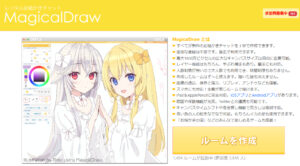当ブログはプロモーションを含みます。
【絵チャのやり方】友達だけのやり方や非公開、巻き戻し機能なども徹底解説!

お絵描きチャット楽しそうと思っても最初は良く分かりませんよね^^;
このページでは基本的なやり方を分かりやすくお伝えしていますのでぜひ参考にしてください!
絵チャの友達だけのやり方
友達とだけで気兼ねなく絵チャを楽しみたいときってありますよね。
そんなときは、パスワード付きのプライベートな部屋を作れるサイトを利用するのがおすすめです。
鍵付きルームの作り方
多くの絵チャサイトには、部屋を作るときにパスワードを設定する機能がついています。
部屋を立てるときに任意のパスワードを決めて、そのパスワードを一緒に遊びたい友達にだけ教えればOKです。
パスワードを知っている人しか入れないので、知らない人が入ってくる心配がなくて安心ですよ。
URLを直接教える方法
パスワード機能がなくても、作成した部屋のURLを直接友達に教える方法でも、限定的な空間を作ることができます。
SNSなどでURLを公開しない限りは、そのURLを知っている友達しかアクセスできません。
LINEやDMなどで個別にURLを送って、プライベートな絵チャを楽しんでくださいね。
非公開のやり方
非公開で絵チャをやりたい場合も、友達とだけやりたいときと同じ方法が使えます。
パスワードを設定するか、URLを公開しない方法が一番シンプルで確実です。
パスワード設定がおすすめ
やっぱり一番安心なのは、パスワードを設定する方法です。
これなら、もし何かの手違いでURLが漏れてしまっても、パスワードがなければ誰も入室できません。
誰にも見られずにこっそり練習したいときや、内緒話もしたいときなんかにぴったりです。
検索に表示されない設定
利用するサイトによっては、公開されている部屋の一覧に表示させないようにする「非公開設定」のようなチェックボックスが用意されていることもあります。
部屋を立てるときにそういった設定がないか、確認してみるのも良いかもしれませんね。
X(旧twitter)で絵チャできる?
X(旧Twitter)そのものには、残念ながら直接お絵かきを共有できる絵チャ機能はありません。
ですが、Xをうまく活用して絵チャ仲間を探したり、イベントを告知したりすることはできますよ。
募集や告知に活用する
「#絵チャ募集」のようなハッシュタグを使って、一緒に描いてくれる人を探すのが一般的な使い方です。
また、絵チャの開催日時を決めて、参加用のURLをXの投稿で共有することもできます。
誰でも参加OKのオープンな絵チャを開きたいときに便利ですね。
スペース機能との組み合わせ
Xの音声会話機能「スペース」を使いながら、別の絵チャサイトで同時にお絵かきするのも楽しいですよ。
声でリアルタイムにコミュニケーションを取りながら描けるので、まるで同じ部屋にいるかのような感覚で楽しめます。
巻き戻し機能 やり方
絵チャで「あ、今の線は失敗しちゃった」というとき、とっても便利なのが巻き戻し機能です。
ほとんどの絵チャツールにこの機能は備わっているので、使い方を覚えておくと安心ですよ。
ショートカットキーを使う
パソコンで操作しているなら、キーボードの「Ctrl」キーと「Z」キーを同時に押すのが一番早くて簡単です。
「Ctrl + Z」で一つ前の状態に戻すことができます。
間違えて戻しすぎちゃったときは、「Ctrl」キーと「Y」キー(またはCtrl + Shift + Z)でやり直すこともできます。
ツールバーのボタンを使う
キーボード操作が苦手な方でも大丈夫です。
画面のどこかにあるツールバーに、矢印がくるっと戻っているようなアイコンがあるはずです。
その戻る矢印のボタンを押せば、一つ前の操作を取り消すことができますよ。
ipadでの絵チャのやり方
iPadとApple Pencilの組み合わせは、絵チャとすごく相性がいいんです。
特別なアプリを入れなくても、ブラウザからアクセスするだけで簡単に始められますよ。
ブラウザでサイトにアクセス
普段使っているSafariやChromeなどのブラウザアプリを開いて、お目当ての絵チャサイトのURLにアクセスするだけです。
パソコン版と同じように、部屋を作ったり、他の人の部屋に入ったりすることができます。
Apple Pencilで快適に
指で描くこともできますが、やっぱりApple Pencilなどのスタイラスペンがあると、細かい線もスイスイ描けて格段に楽しくなります。
筆圧検知に対応しているサイトなら、線の強弱もつけられて、より本格的なイラストが描けますよ。
discordで絵チャできるようになった?
Discordに、みんながイメージするような専用の「絵チャ機能」が公式で搭載されているわけではないんです(2025年10月時点)。
でも、Discordの機能をうまく使えば、絵チャみたいに楽しむことは可能ですよ。
Activities機能を使う
ボイスチャンネルに参加すると利用できる「Activities」の中に、「Jamspace Whiteboard」のようなホワイトボードを共有する機能があります。
本格的なイラスト作成には向きませんが、簡単な図や文字を描きながら会話するのに使えます。
画面共有機能を使う
一番よく使われているのが、画面共有機能です。
誰か一人がお絵かきソフト(ペイントソフト)を起動して、その画面をDiscordで共有します。
みんなでその画面を見ながら「次はこう描いてみようよ」なんて話しながら、リレー形式で描いていく、という楽しみ方ができます。
絵チャの配信のやり方
自分が絵チャで描いている様子を、YouTubeなどでライブ配信してみたい、と考えたことはありますか。
OBSのような配信ソフトを使えば、誰でも簡単に絵チャ配信ができますよ。
OBSで画面をキャプチャ
まず、OBS Studioなどの無料の配信ソフトをパソコンにインストールします。
OBSを起動したら、「ソース」の項目で「ウィンドウキャプチャ」や「画面キャプチャ」を選んで、絵チャをしているブラウザの画面を取り込みます。
各プラットフォームで配信
あとは、YouTubeやTwitchなどの配信サイトで取得したストリームキーをOBSに設定すれば、配信を開始できます。
参加者の名前などが映り込まないように配慮したり、配信することを事前に参加メンバーに伝えておいたりするのを忘れないようにしてくださいね。
スマホでのやり方
スマホでも、実は気軽に絵チャに参加できるんです。
パソコンやタブレットがなくても、思い立ったときにすぐ始められるのが魅力ですね。
ブラウザからアクセス
iPadと同じように、スマホのブラウザから絵チャサイトにアクセスするだけでOKです。
特別なアプリは必要ありません。
操作のコツ
スマホは画面が小さいので、ピンチイン・ピンチアウト(2本指で画面を広げたり狭めたりする操作)でキャンバスを拡大・縮小しながら描くのがコツです。
指で描くのも楽しいですが、100円ショップなどでも手に入るスマホ用のタッチペンを使うと、格段に描きやすくなりますよ。
アイビス ペイントやり方
高機能なお絵かきアプリとして人気の「ibisPaint(アイビスペイント)」ですが、これ自体にリアルタイムで共同編集する絵チャ機能はありません。
でも、アイビスペイントを使いながら、絵チャのように楽しむ方法はあります。
合作キャンバス機能
アイビスペイントには「合作キャンバス」という機能があります。
これは、作品データをアップロードして、他の人が続きを描いてまたアップロードする、というリレー形式の機能です。
リアルタイムではありませんが、友達と一つの作品をじっくり作り上げたいときに向いています。
画面共有と組み合わせる
Discordなどの画面共有機能と組み合わせるのがおすすめです。
アイビスペイントで描いているスマホやタブレットの画面を共有すれば、みんなに作業工程を見せながらおしゃべりできます。
描き手は一人ですが、周りからアドバイスをもらったり、雑談したりしながら描くのはとても楽しいですよ。
LINEでの絵チャのやり方
残念ながら、LINEアプリにも公式の絵チャ機能は搭載されていません。
でも、LINEのビデオ通話機能を応用すれば、友達と絵チャのような体験ができます。
画面共有機能を使う
LINEのグループ通話(ビデオ通話)には、スマホの画面を共有する機能があります。
誰か一人がお絵かきアプリを開き、その画面をみんなに共有します。
みんなでワイワイ楽しむ
描き手は一人になりますが、他のメンバーはその画面を見ながら「ここに猫を描いて!」「色はピンクがいいな」なんてリクエストを出すことができます。
おしゃべりしながら、みんなで一つの作品を完成させていくような感覚で楽しめますよ。
絵チャ通話やり方
絵を描きながらおしゃべりできる「絵チャ通話」は、絵チャの醍醐味の一つですよね。
やり方は主に2つのパターンがあります。
ボイスチャット機能内蔵サイトを使う
「Magma」など、一部の絵チャサイトには、もともとボイスチャット機能が組み込まれています。
この場合はとても簡単で、サイト上でマイクの使用を許可するだけで、同じ部屋にいる人とすぐにお話が始められます。
外部の通話アプリを併用する
もし使っている絵チャサイトに通話機能がなくても、大丈夫です。
DiscordやLINE、Skypeといった普段使っている通話アプリを、絵チャと同時に立ち上げて使えばOKです。
絵チャはブラウザで開き、通話はアプリで行う、という形ですね。
pixivのやり方
イラスト投稿サイトとしておなじみのpixivにも、絵チャが楽しめるサービスがあるんですよ。
「pixiv Sketch」というサービスの中にある機能を使います。
pixiv Sketchのマルチドロー機能
「pixiv Sketch」には、複数人で同時にお絵かきができる「マルチドロー」という機能があります。
これが、いわゆる絵チャにあたります。
手軽に始められる
pixivのアカウントを持っていれば、誰でもすぐに利用できます。
ライブ配信機能もついているので、お絵かきの様子を配信しながら、他のユーザーからコメントをもらって楽しむこともできますよ。
絵チャ沼
「絵チャ沼」という言葉を聞いたことがありますか。
これは特定のサイトの名前ではなく、絵チャの楽しさにどっぷりハマってしまう状態のことを指す言葉なんです。
なぜ「沼」にハマるのか
リアルタイムで絵が完成していく過程を共有できるワクワク感や、チャットや通話で生まれる一体感が、絵チャの大きな魅力です。
一人で描くのとはまた違った、コミュニケーションを取りながら創作する楽しさに、多くの人が夢中になってしまうんですね。
沼への第一歩
まずは、Xなどで「#絵チャ募集」と検索して、誰でも参加OKの部屋に気軽に入ってみるのがおすすめです。
そこで雰囲気に慣れたら、次は自分から友達を誘ってプライベートな部屋で遊んでみる、という風にステップアップしていくと、きっとあなたも「絵チャ沼」の住人になれるはずです。
合作のやり方
絵チャの楽しさといえば、やっぱり「合作」ですよね。
一つのキャンバスに、みんなで絵を描き加えていくのは本当に楽しい体験です。
基本的な流れ
まずは、同じ部屋(キャンバス)に集まります。
あとは、それぞれが好きな場所に好きな絵を描いていくだけです。
スムーズに進めるコツ
事前に「テーマ」や「色合い」、「描くキャラクターの担当」などを決めておくと、まとまりのある作品に仕上がりやすくなります。
また、レイヤー機能があるサイトなら、キャラクター担当、背景担当などでレイヤーを分けて作業すると、修正などもしやすくて便利ですよ。
画像の貼り付け方法
参考資料や下書き用の画像をキャンバスに貼り付けたいときってありますよね。
多くの絵チャサイトでは、画像のアップロード機能が用意されています。
ツールバーからアップロード
だいたいのサイトでは、ツールバーの中に写真や山の絵のようなアイコンがあります。
それをクリックすると、自分のパソコンやスマホに保存されている画像ファイルを選択する画面が開くので、貼り付けたい画像を選べばOKです。
ドラッグ&ドロップ
パソコンの場合、サイトによってはもっと簡単で、フォルダから画像ファイルを直接ブラウザのキャンバス上にドラッグ&ドロップするだけで貼り付けられることもあります。
ただし、著作権のある画像を無断で使用しないように、その点だけは注意してくださいね。
ゲームのやり方
ただ絵を描くだけでなく、絵を使ったゲームで遊ぶのも絵チャの楽しみ方の一つです。
いくつか定番のゲームがありますよ。
お絵かき伝言ゲーム
最初の一人がお題を描き、次の人はその絵だけを見て何を描いたか推測し、また絵を描いて伝言していきます。
最後の人まで伝わったときに、元のお題とどれだけ変わってしまっているかを楽しむゲームです。
絵しりとり
言葉の代わりに絵でしりとりをするゲームです。
前の人が描いた絵が何かを当てて、その最後の文字から始まるものの絵を描いていきます。
どちらのゲームも、専用の機能がなくても、チャットとキャンバスがあれば十分に楽しめます。
ボイチャのやり方
ボイチャ、つまりボイスチャットをしながら絵チャをすると、楽しさが倍増します。
やり方は、利用するサイトにボイスチャット機能があるかどうかで変わります。
サイト内蔵の機能を使う
ボイスチャット機能が内蔵されているサイトが一番手軽です。
部屋に入ったらマイクのアイコンをクリックして、ブラウザにマイクの使用を許可するだけで通話が始まります。
外部アプリと併用する
もしサイトに通話機能がなければ、DiscordやLINEなどを一緒に使いましょう。
パソコンやスマホで通話アプリを立ち上げ、友達と通話状態にしてから、ブラウザで絵チャサイトを開けばOKです。
ミュート機能などをうまく使って、快適な通話環境を心がけてくださいね。
クリスタのやり方
プロのイラストレーターも多く利用する「CLIP STUDIO PAINT(クリスタ)」で、絵チャのようなことができないかと考える人もいるかもしれませんね。
クリスタには「チーム制作機能」というものがあります。
チーム制作機能とは
この機能は、クラウド上に保存した作品ファイルを、複数人で共有して編集できるというものです。
リアルタイムで同時に描き込むというよりは、一人が作業を終えて保存したら、別の人が開いて続きを描く、というリレー形式に近いイメージです。
リアルタイムで楽しみたいなら
もしクリスタを使いながらリアルタイムで楽しみたいなら、Discordなどの画面共有機能を使うのがおすすめです。
クリスタの高性能なブラシや機能を使いながら、その画面をみんなに見せておしゃべりする、というスタイルなら実現可能ですよ。
キャンバスサイズ変更方法
絵チャを始めるとき、どれくらいの大きさのキャンバスにするか悩みますよね。
キャンバスサイズの変更は、基本的に部屋を作る最初の段階で行います。
部屋の作成時に設定
新しい部屋を作るときに、「幅(width)」と「高さ(height)」を入力する欄があるはずです。
そこに希望のピクセル数を入力して、キャンバスサイズを決定します。
途中で変更できる?
多くのサイトでは、一度作成した部屋のキャンバスサイズを後から変更することはできません。
もし変更したい場合は、少し面倒ですが、新しいサイズの部屋を作り直して、描きかけの絵を画像として保存し、新しい部屋に貼り付けて続きを描く、という方法になります。
あまりにサイズを大きくしすぎると、参加している人のパソコンのスペックによっては動作が重くなることもあるので、注意してくださいね。
チャットのやり方
絵を描きながら文字でコミュニケーションが取れるチャット機能は、絵チャに欠かせない存在です。
使い方はとってもシンプルですよ。
チャットウィンドウに入力
画面の隅に、だいたいチャット用のウィンドウが表示されています。
その入力欄にメッセージを打ち込んで、Enterキーを押すか、送信ボタンをクリックするだけで、同じ部屋にいる全員にメッセージを送ることができます。
コミュニケーションを楽しもう
「このキャラクター可愛いね!」「ここは何色がいいかな?」など、絵を描きながら気軽に会話できるのがチャントのいいところです。
ボイスチャットが苦手な人でも、テキストチャットなら気軽に参加できますね。
反転のやり方
自分の描いた絵のバランスが崩れていないか確認したいとき、すごく便利なのが「左右反転」機能です。
客観的に絵を見ることができるので、ぜひ活用してみてください。
ツールバーのボタンで反転
ツールバーやメニューの中に、左右向きの三角形が合わさったようなアイコンがあることが多いです。
これをクリックすると、キャンバス全体が鏡に映したように左右反転します。
もう一度クリックすれば元に戻ります。
これは表示が反転しているだけで、描いた絵自体が反転保存されるわけではないので、気軽に試してみてくださいね。
復元のやり方
間違えてブラウザを閉じてしまったり、パソコンが固まってしまったりしたとき、描きかけの絵が消えてしまったら悲しいですよね。
サイトによっては、そんなときに役立つ復元機能がついていることがあります。
同じURLに再アクセス
一部の高機能な絵チャサイトでは、セッション情報が一時的に保存されていることがあります。
慌てずに、もう一度同じ部屋のURLにアクセスしてみてください。
そうすると、閉じてしまう直前の状態から描き始められることがあります。
こまめな保存が大切
ただ、この復元機能は確実ではありません。
大切な絵を描いているときや、長時間の合作をするときは、復元をあてにしすぎず、定期的にPNGなどの画像形式で、自分のパソコンにバックアップを保存しておくことを強くおすすめします。
絵チャ闇鍋のやり方
「闇鍋」は、絵チャでできるスリリングで楽しいゲームの一つです。
みんなで何を描いているか隠しながら合作し、最後に答え合わせをする遊びですよ。
闇鍋の基本ルール
まず、キャンバスの担当範囲を決めます。
参加者は、自分の担当範囲以外は見えないようにして、お題に沿った絵を描きます。
全員が描き終わったら、隠していた部分をすべて表示して、どんなちぐはぐで面白い絵が完成したかを見て笑い合います。
どうやって隠す?
レイヤー機能があるサイトなら、自分のレイヤー以外を非表示にして作業するのが簡単です。
もしレイヤー機能がなければ、大きな四角形などで他の人のエリアを物理的に塗りつぶして隠しながら描き、最後にそれを消す、という方法でもできますよ。
枠線のやり方
漫画のコマのようにイラストを区切ったり、絵の周りを囲って引き締めたりしたいとき、枠線が便利です。
絵チャツールでも簡単に枠線を描くことができます。
直線ツールを使う
綺麗な直線の枠線を引きたいなら、直線ツールを使いましょう。
Shiftキーを押しながら線を引くと、多くのツールで水平・垂直な線が引けるので、覚えておくと便利です。
図形ツールを使う
四角形の枠を描きたいなら、四角形ツールを使うのが一番手っ取り早くて綺麗です。
「塗りつぶしなし、線あり」の設定で描けば、簡単に枠が完成します。
手描きで味のある枠線に挑戦するのも、もちろん楽しいですよ。
高画質のやり方
せっかく描いた素敵な作品は、できるだけ綺麗な画質で残したいですよね。
高画質にするには、始める前の設定と保存時の設定がポイントになります。
大きめのキャンバスで始める
まず、部屋を作るときのキャンバスサイズを、ある程度大きく設定しておくことが重要です。
小さいキャンバスに描いた絵を後から拡大すると画像が荒れてしまうので、最初から大きめに作っておくのがおすすめです。
PNG形式で保存する
絵を保存するときに、ファイル形式を選べるサイトなら、ぜひ「PNG」形式を選んでください。
JPG(JPEG)形式は保存のたびに少しずつ画質が劣化してしまいますが、PNG形式は劣化しない「可逆圧縮」という方式なので、描いたままの綺麗さで保存できますよ。
絵チャのサブオーナーのやり方
大人数で絵チャをするときなど、部屋を作ったオーナーさんだけでは管理が大変なことがあります。
そんなとき、他の信頼できる参加者に管理権限の一部を渡せる「サブオーナー」機能が役立ちます。
権限を委譲する
サブオーナーに指名された人は、オーナーと同じように、他の参加者を部屋から退出させたり、キャンバスをクリアしたりといった操作ができるようになります。
設定方法
多くのサイトでは、参加者一覧リストからサブオーナーにしたい人を選び、「権限を付与する」といったボタンをクリックすることで設定できます。
荒らし対策などで部屋を管理する必要があるときに、とても便利な機能です。
装飾タグのやり方
チャットの文字をカラフルにしたり、大きくしたりする「装飾タグ」は、昔の個人サイトや一部の絵チャサービスで人気だった機能です。
簡単なHTMLタグのようなものを入力して、文字を飾っていました。
現在の絵チャサイトでは
最近主流のブラウザベースの絵チャサイトでは、残念ながらこの装飾タグ機能はほとんど見かけなくなりました。
セキュリティ上の理由などから、シンプルなテキストチャットが基本になっています。
もし、利用しているサイトでそういった機能がある場合は、サイト独自のルールが定められていることが多いので、ヘルプなどを確認してみてくださいね。
絵チャのタイムラプスのやり方
絵がゼロから完成するまでの過程を、早送り動画にした「タイムラプス」は、見ていてとても楽しいですよね。
この機能がついている絵チャサイトも増えてきています。
サイト内蔵の機能
タイムラプス機能が内蔵されているサイトでは、特に追加の操作をしなくても、お絵かきの工程が自動で記録されています。
絵が完成した後に、「タイムラプスを書き出す」のようなボタンを押すと、動画ファイルとしてダウンロードできます。
録画ソフトを使う
もしサイトに機能がなくても、パソコン用の画面録画ソフトを使えば、自分でタイムラプス動画を作ることが可能です。
録画した動画を、後から動画編集ソフトで早送りすれば完成です。
保存のやり方
時間をかけて描いた大切な絵は、忘れずにきちんと保存しましょう。
保存方法はとても簡単です。
保存ボタンをクリック
キャンバスの近くにあるツールバーやメニューの中に、「保存」や「エクスポート」、フロッピーディスクのアイコンなどがあるはずです。
それをクリックすると、作品を画像ファイルとして自分のパソコンやスマホにダウンロードできます。
ファイル形式を選ぶ
保存時に「PNG」や「JPG」といったファイル形式を選べる場合があります。
先ほども触れましたが、画質を劣化させずに保存したい場合は「PNG」を選ぶのがおすすめです。
合作の途中経過なども、こまめに保存しておくと安心ですよ。
magmaのやり方
「Magma(マグマ)」は、海外で開発された、とても人気のあるブラウザベースの絵チャサービスです。
アカウント登録が不要で、すぐに始められるのが魅力です。
部屋の作り方と招待
Magmaのサイトにアクセスして、「Start Drawing」ボタンを押すだけで、すぐに新しい部屋が作られます。
ブラウザのアドレスバーに表示されているURLをコピーして、一緒に遊びたい友達に送れば招待完了です。
Magmaの特徴
高機能なブラシが揃っているだけでなく、ボイスチャットやテキストチャット機能も内蔵されています。
iPadとApple Pencilの組み合わせにも最適化されていて、とても快適に描くことができると評判ですよ。
ぼかしのやり方
色と色の境界を滑らかにしたり、ふんわりとした柔らかい表現をしたりしたいときに、「ぼかし」のテクニックが役立ちます。
ぼかしツールやエアブラシを使う
専用の「ぼかしツール」や、水彩ブラシ、エアブラシなどが用意されているサイトでは、それらを使って色を混ぜ合わせるようにこするときれいにぼかすことができます。
透明度を活用する
もし専用のツールがなくても、大丈夫です。
ブラシの「不透明度」や「透明度」をぐっと下げて、薄い色で何度も優しく重ね塗りしていくことで、似たようなぼかし表現を作ることができます。
これはどんなツールでも使えるテクニックなので、ぜひ試してみてくださいね。
絵チャのやり方まとめ
- 友達だけならパスワード設定かURLの直接共有
- X(旧Twitter)は募集や告知に便利
- 巻き戻しはCtrl+Zが基本
- iPadやスマホはブラウザから手軽に参加可能
- DiscordやLINEは画面共有で疑似的に楽しめる
- 通話は内蔵機能か外部アプリを併用
- pixiv Sketchにはマルチドロー機能がある
- 合作はテーマを決めるとスムーズ
- 高画質化のコツは大きいキャンバスとPNG保存
- 保存はこまめに行うのが安心
絵チャにはたくさんのサイトや楽しみ方があって、誰でも気軽に始められるのが一番の魅力です。
この記事を参考に、まずは一度、友達を誘って一緒にキャンバスに向かってみてはいかがでしょうか。
きっと新しい楽しさが発見できると思います!^^